Cách chụp màn hình máy tính laptop là một trong những cách nhanh nhất để bạn kịp thời lưu lại những nội dung, hình ảnh trên màn hình những lúc cấp bách. Thế nhưng khi mới dùng máy tính laptop vẫn còn nhiều người lay hoay không biết cách chụp. Hoặc cũng có người muốn tìm hiểu thêm cách chụp của hãng laptop mình đang sử dụng. Chia sẻ hôm nay sẽ hướng dẫn các bạn cách chụp màn hình máy tính laptop rất dễ thực hiện. Mời bạn cùng tham khảo nhé.
1. Cách chụp màn hình máy tính laptop không dùng phần mềm
1.1. Cách chụp màn hình máy tính laptop cơ bản nhất
Cách này có thể sử dụng trên các hệ điều hành win7, win8, win10 và win xp. Bạn có thể thêm ảnh, văn bản hoặc xoay chỉnh ảnh sau khi chụp một cách đơn giản.
Bước 1: Mở màn hình máy tính hoặc hình ảnh mà bạn muốn chụp.
Bước 2: Nhấn nút PrintScreen hay còn được viết tắt là prt sc hoặc prtscn trên bàn phím để chụp ảnh toàn màn hình. Thường thì nút này nằm ở góc bên phải của bàn phím máy tính.
Hoặc chọn tổ hợp phím Alt + Print Screen nếu bạn chỉ muốn chụp ảnh hoặc giao diện cửa sổ tiện ích nào đó.
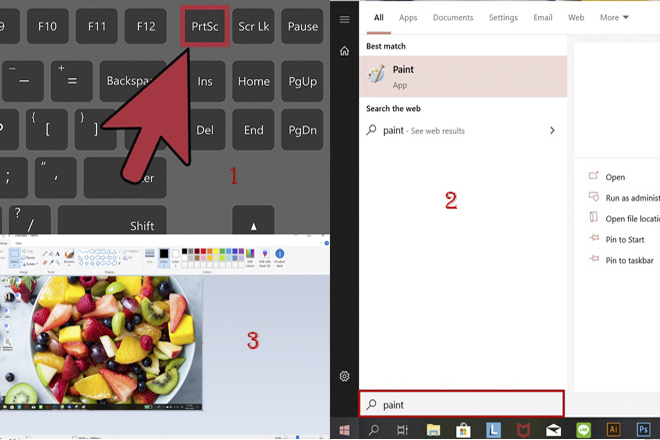
Với cách này bạn có thể chụp được một cửa sổ bất kỳ mà không cần phải lấy toàn bộ ảnh trên màn hình. Ảnh Internet.
Bước 3: Mở công cụ Paint có sẵn trên hệ thống laptop. Nếu nó không được ghim trên màn hình laptop bạn có thể gõ từ khóa “Paint” tại thanh tìm kiếm ứng dụng hoặc phím tắt Windows + R và gõ chữ “mspaint”, nhấn Enter để tìm.
Bước 4: Dán ảnh vào Paint bằng lệnh Ctrl + V.
Bước 5: Chỉnh sửa và chọn lưu file vừa chụp lại là được. Với Paint bạn có thể sử dụng các tính năng chỉnh sửa ảnh như chèn thêm chữ, thu nhỏ, phóng to kích thước ảnh, đổ màu,…để chỉnh sửa cho bức ảnh của mình.
1.2. Cách chụp màn hình máy tính theo khu vực
Đây là cách chụp ảnh màn hình máy tính laptop khá giống với Macbook. Mặc dù ở các hệ điều hành khác chỉ được lưu ảnh sau khi chụp trong bộ nhớ tạm chứ không thể thành một file hoàn chỉnh. Với cách chụp ảnh màn hình theo vùng cho phép bạn được lựa chọn khu vực kích cỡ hoàn toàn chủ động.
Bước 1: Đầu tiên, nhấn tổ hợp phím tắt Windows + Shift + S .
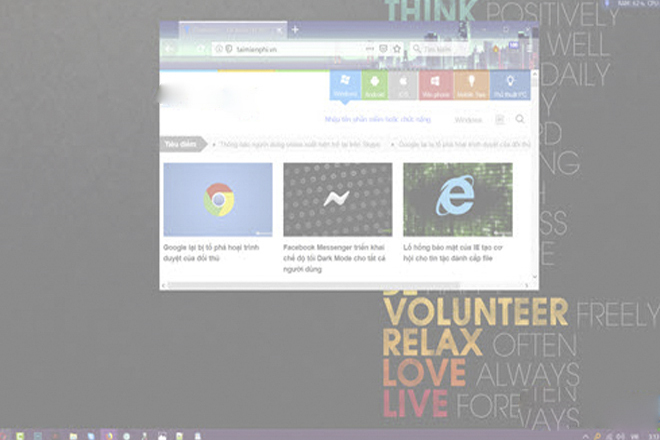
Chọn tổ hợp phím windows +Shift + S để mở vùng chọn ảnh cần chụp. Ảnh Internet.
Bước 2: Lúc này máy tính sẽ xuất hiện một màn trắng bao phủ trên màn hình. Bạn có thể dùng trỏ chuột di chuyển và kéo chọn khu vực bạn muốn chụp ảnh. Phần bạn chọn vùng mờ sẽ biến mất và đó chính là những gì được chụp màn hình lại và được lưu tự động trong bộ nhớ máy.
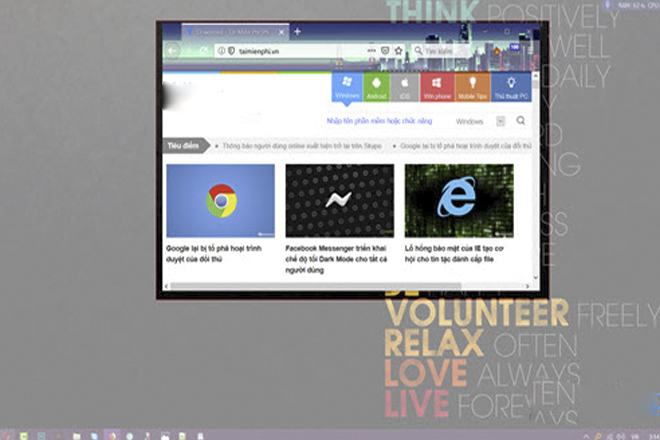
Di chuyển con trỏ và chọn vùng cần chụp ảnh màn hình. Ảnh Internet.
Bước 3: Mở công cụ Paint có sẵn trong laptop. Past ảnh màn hình vừa chụp lại bằng nút Ctrl + V.
Bước 4: Chỉnh sửa và lưu ảnh như bình thường.
1.3. Cách chụp màn hình máy tính laptop tự lưu
Cách này sẽ cho bạn thao tác chụp nhanh. Hình ảnh sau khi chụp sẽ được lưu tự động. Tuy nhiên cách này chỉ thực hiện trên windows 8/8.1 và Windows 10. Cụ thể như sau:
Bước 1: Nhấn tổ hợp phím Windows + PrtSc thực hiện chụp ảnh toàn bộ màn hình.
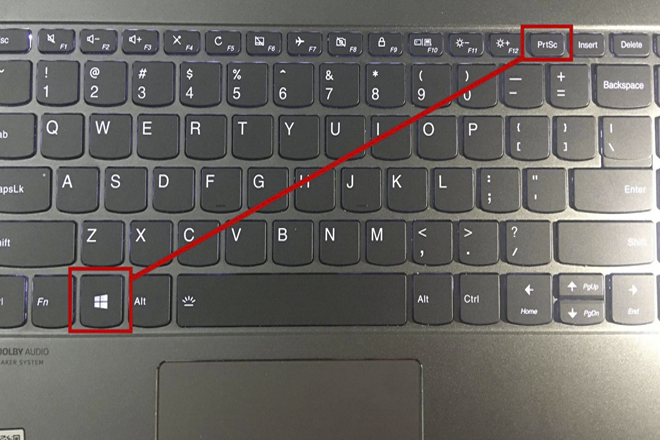
Ảnh màn hình được chụp lại không tùy chỉnh được sau khi chụp màn hình. Ảnh Internet.
Bước 2: Mở ảnh được chụp sẽ lưu trong thư mục Pictures => Screenshorts.
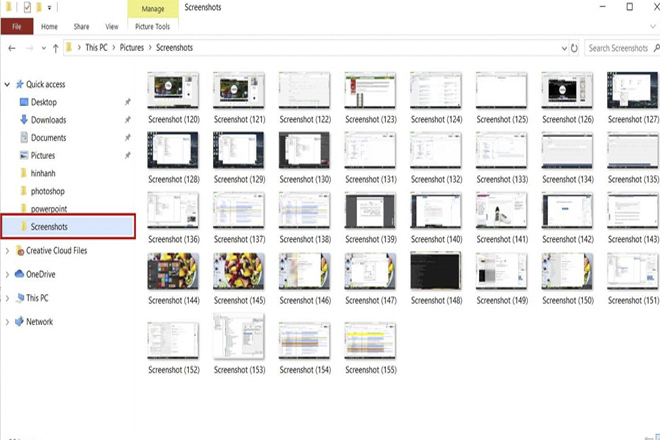
Toàn bộ ảnh chụp màn hình bằng cách trên sẽ được lưu ở Screenshots. Ảnh Internet.
2. Cách chụp màn hình máy tính laptop bằng phần mềm
2.1. Cách chụp màn hình máy tính laptop bằng Snipping tool
Snipping tool tuy không phải là phần mềm mà bạn phải cài đặt, mà nó là một phần mềm tiện ích được tích hợp sẵn trên các phiên bản hệ điều hành windows. Cách sử dụng nó cũng không mấy khó khan, chỉ cần thực hiện một vài bước đơn giản như sau:
Bước 1: Thực hiện mở Snipping tool tại thanh công cụ tìm kiếm.
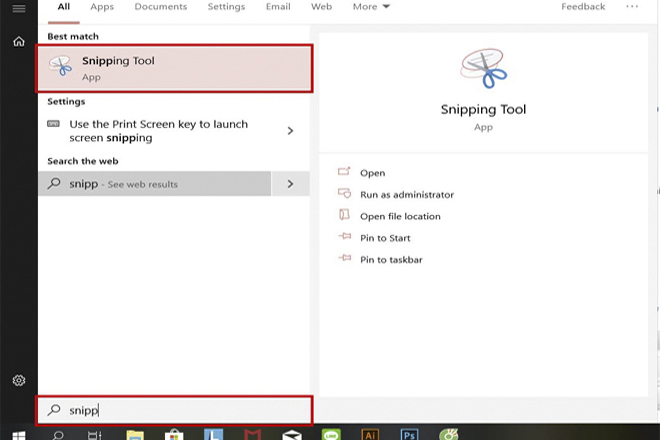
Snipping Tool cũng là công cụ được tích hợp sẵn trên mọi bản Windows và chụp ảnh màn hình máy tính bằng Snipping Tool phải nói là vô cùng tuyệt vời và tiện dụng. Ảnh Internet.
Bước 2: Giao diện Snipping tool mở ra sẽ hiển thị 4 chức năng chụp cơ bản dành cho bạn như:
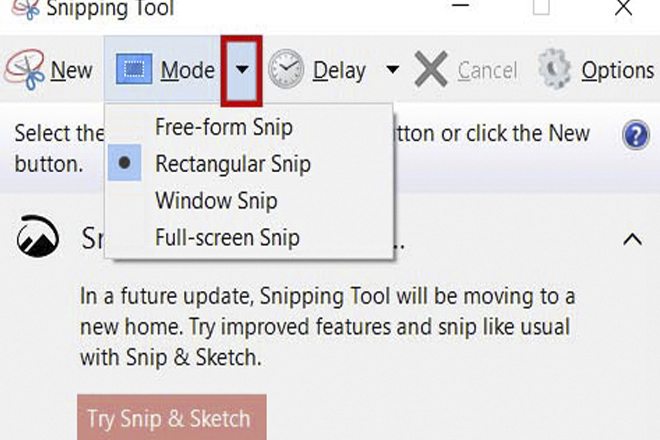
Nhấp chuột vào mũi tên bên phải chữ Mode, bạn sẽ thấy 4 tùy chọn chụp ảnh màn hình máy tính. Ảnh Internet.
Free-form Snip ( lựa chọn và cắt ị trí bất kì bạn muốn chụp ảnh màn hình lại).
Rectangular Snip: Chọn và cắt ảnh theo ô vuông đã khoanh vùng.
Window Snip: Chọn và cắt ảnh theo các phần mềm, các ô riêng biệt.
Full – screen Snip: Chụp ảnh toàn bộ màn hình.
Bước 3: Sau khi chụp bạn có thể chỉnh sửa ảnh và lưu file lại.
2.2. Cách chụp màn hình máy tính laptop bằng FastStone Capture
Phần mềm cực này sở hữu rất nhiều tính năng, đủ sức làm mạn thỏa mãn cho dù bạn là người khó tính nhất.
Để tải phần mềm FastStone Capture các bạn bấm : https://taimienphi.vn/download-faststone-capture-2295 và thực hiện sử dụng như dưới đây:
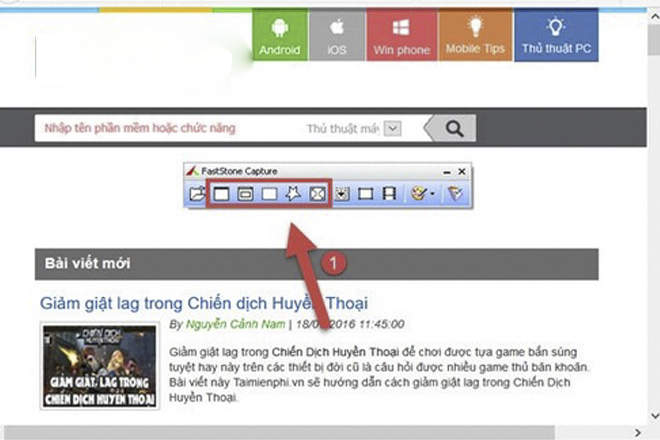
FastStone Capture là phần mềm chụp màn hình đắc lực nhất giành cho bạn.Ảnh Internet.
Bước 1: Sau khi hoàn thành bước tải và cài đặt phần mềm thành công. Các bạn mở phần mềm sẽ thấy xuất hiện hàng loạt một số biểu tượng, bạn lựa chọn biểu tượng phù hợp với khung hình mà mình muốn chụp để chụp ảnh màn hình.
Bước 2: Chọn chỉnh sửa ảnh với các tùy chọn về kích thước, màu sắc,… theo mong muốn.
Bước 3: Tiến hành đổi đuôi file theo mục đích sử dụng và lưu fiel.
Với 5 cách chụp màn hình máy tính laptop mà Rced.com.vn chia sẻ ở trên, bạn có thể áp dụng cho tất cả các dòng máy tính laptop. Cụ thể như Dell, ASUS, Acer, MSI, HP, Lenovo. Giờ đây, bạn đã có thể thỏa mái chọn lựa một cách chụp màn hình máy tính tốt nhất rồi phải không nào.
Khánh Kim






